火狐浏览器设置允许网站请求使用麦克风的方法
时间:2024-04-04 11:11:14作者:极光下载站人气:0
火狐浏览器是可以帮助小伙伴们进行查询资料的软件,且在操作的过程中可以看不到任何的广告弹出来,因此是一款稳定性很强的浏览器,其中在访问网页的过程中会使用到麦克风功能,如果你发现一些网页无法使用到麦克风功能,那么你可以进入到隐私与安全的窗口中进行查看一下是够禁用了网站请求使用麦克风的功能选项,设置的方法是很简单的,下方是关于如何使用火狐浏览器设置允许网站请求使用麦克风的具体操作方法,如果你需要的情况下可以看看方法教程,希望对大家有所帮助。
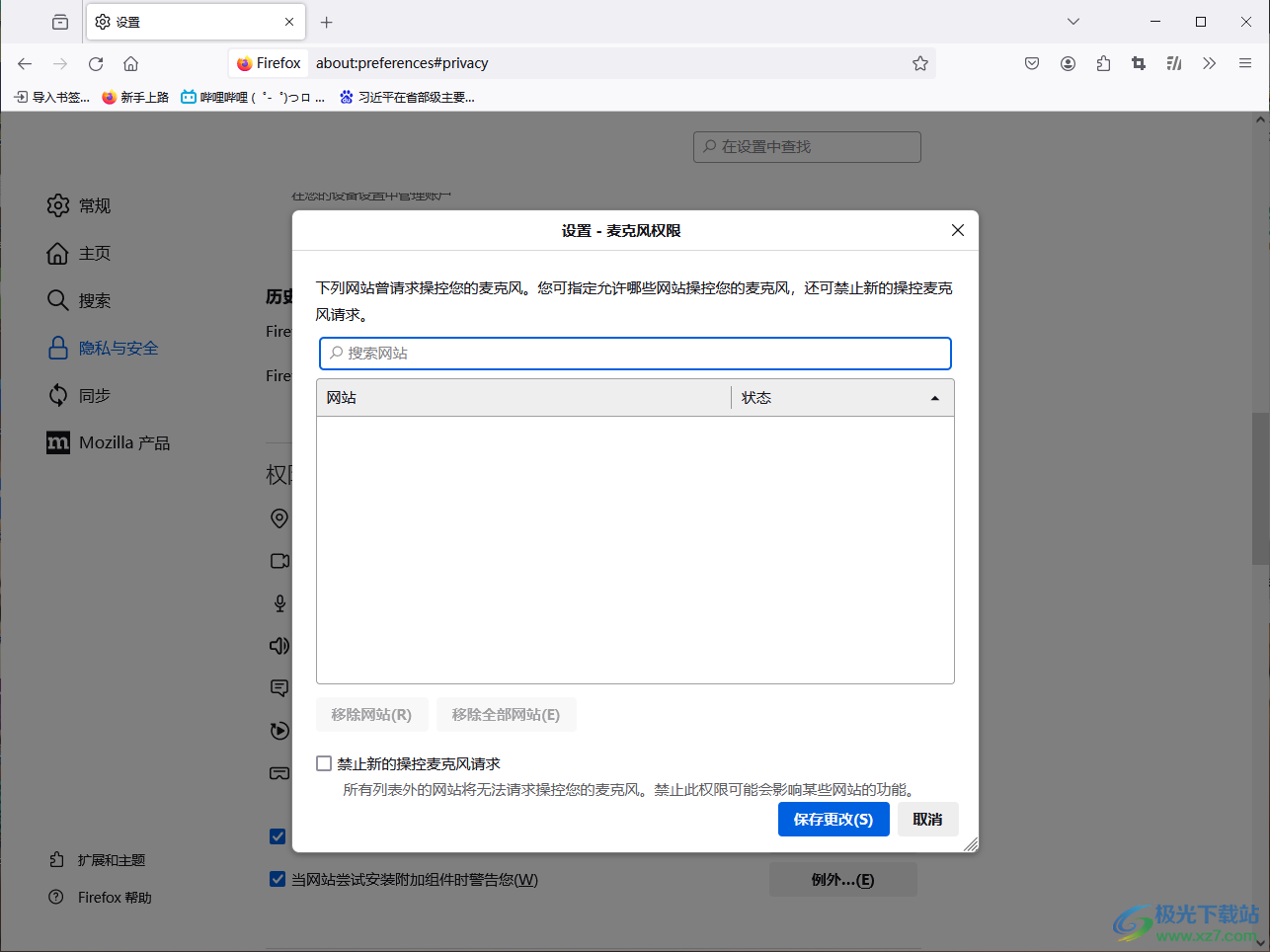
方法步骤
1.首先,我们进入到火狐浏览器中,然后将右上角的【三】点击打开。

2.这时,我们就可以将下拉选项中的【设置】选项进行点击一下。
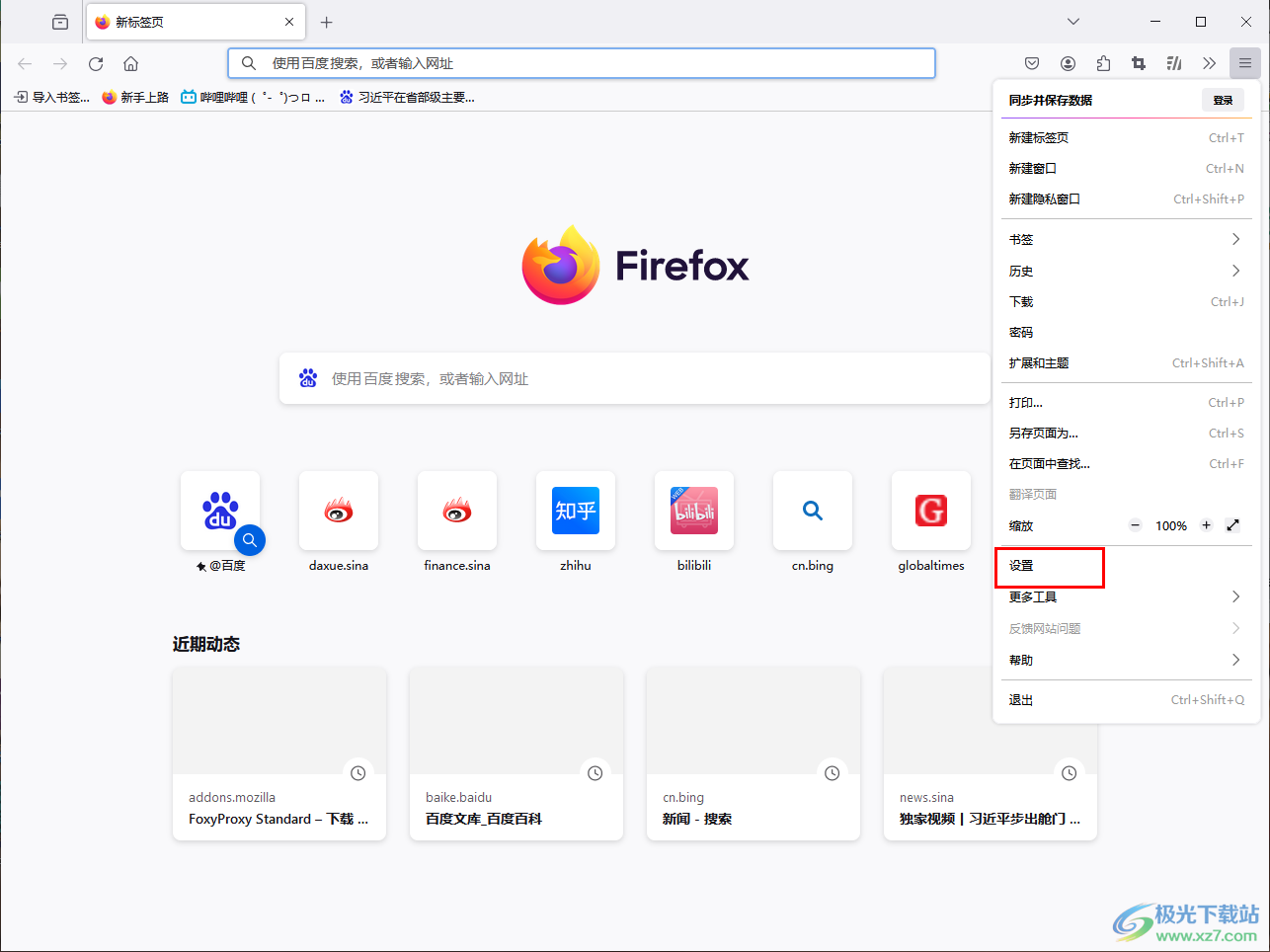
3.随后,我们就可以在打开的窗口中,将页面左侧的【隐私与安全】选项进行左键点击。
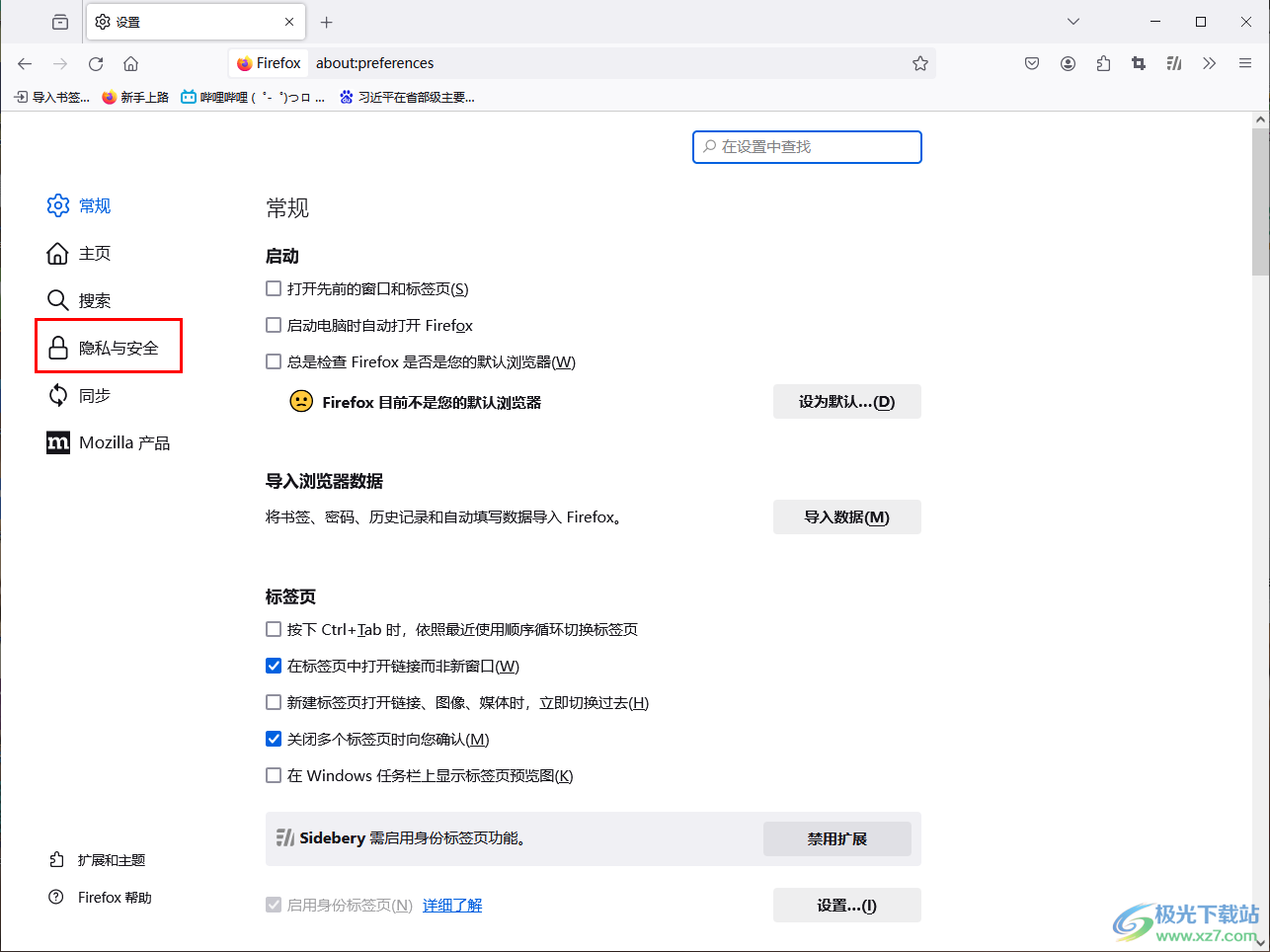
4.这时,我们就可以将打开的右侧页面进行滚动设置,找到其中的【麦克风】选项,将后面的【设置】选项进行点击打开。
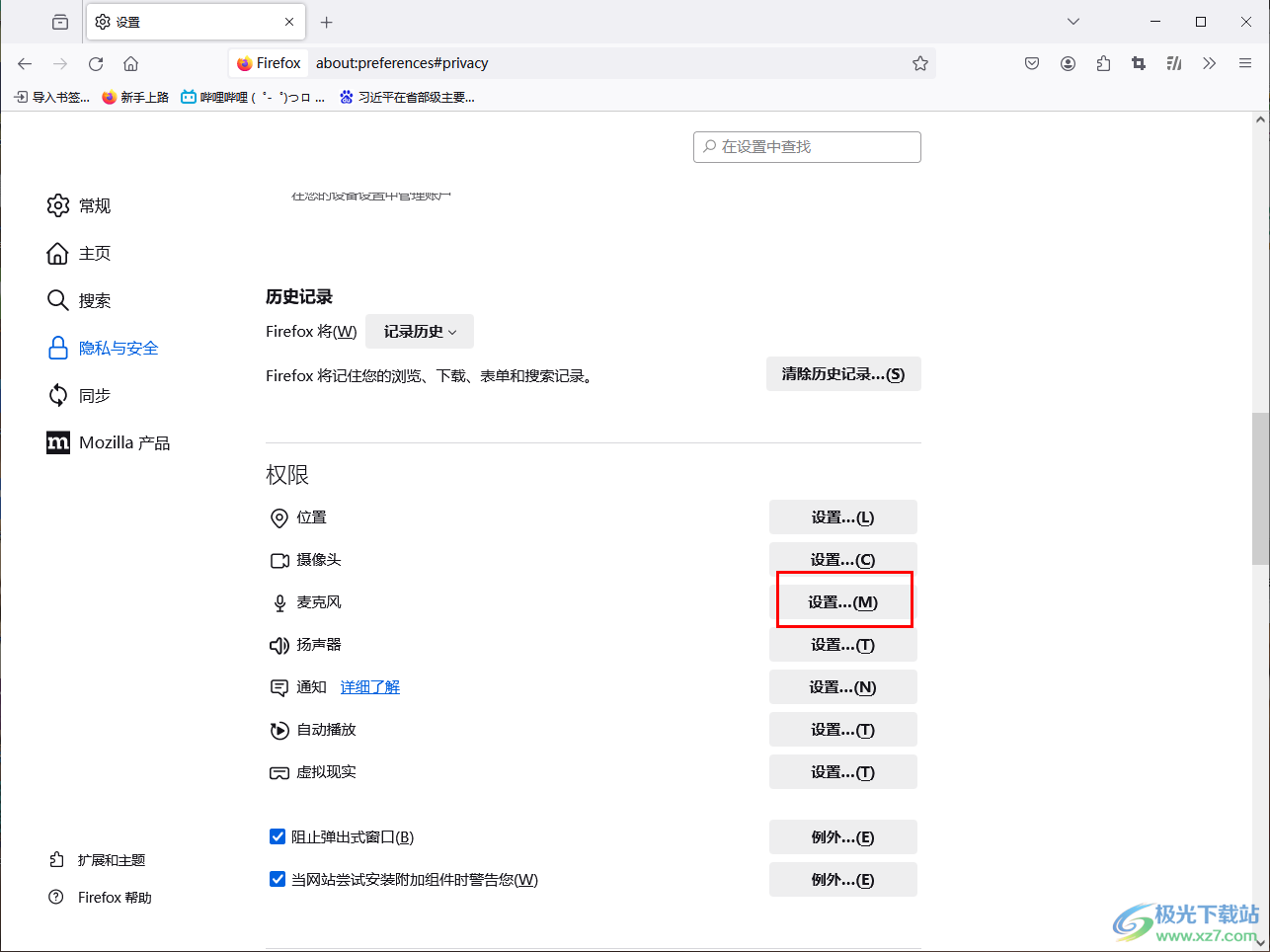
5.随后我们即可打开一个设置窗口,该窗口是显示平时一些需要请求使用麦克风的网站,如果你想要的网站无法请求使用麦克风,那么可能是将【禁止新的麦克风请求】选项勾选了,将其点击取消即可,之后点击【保存更改】按钮即可。
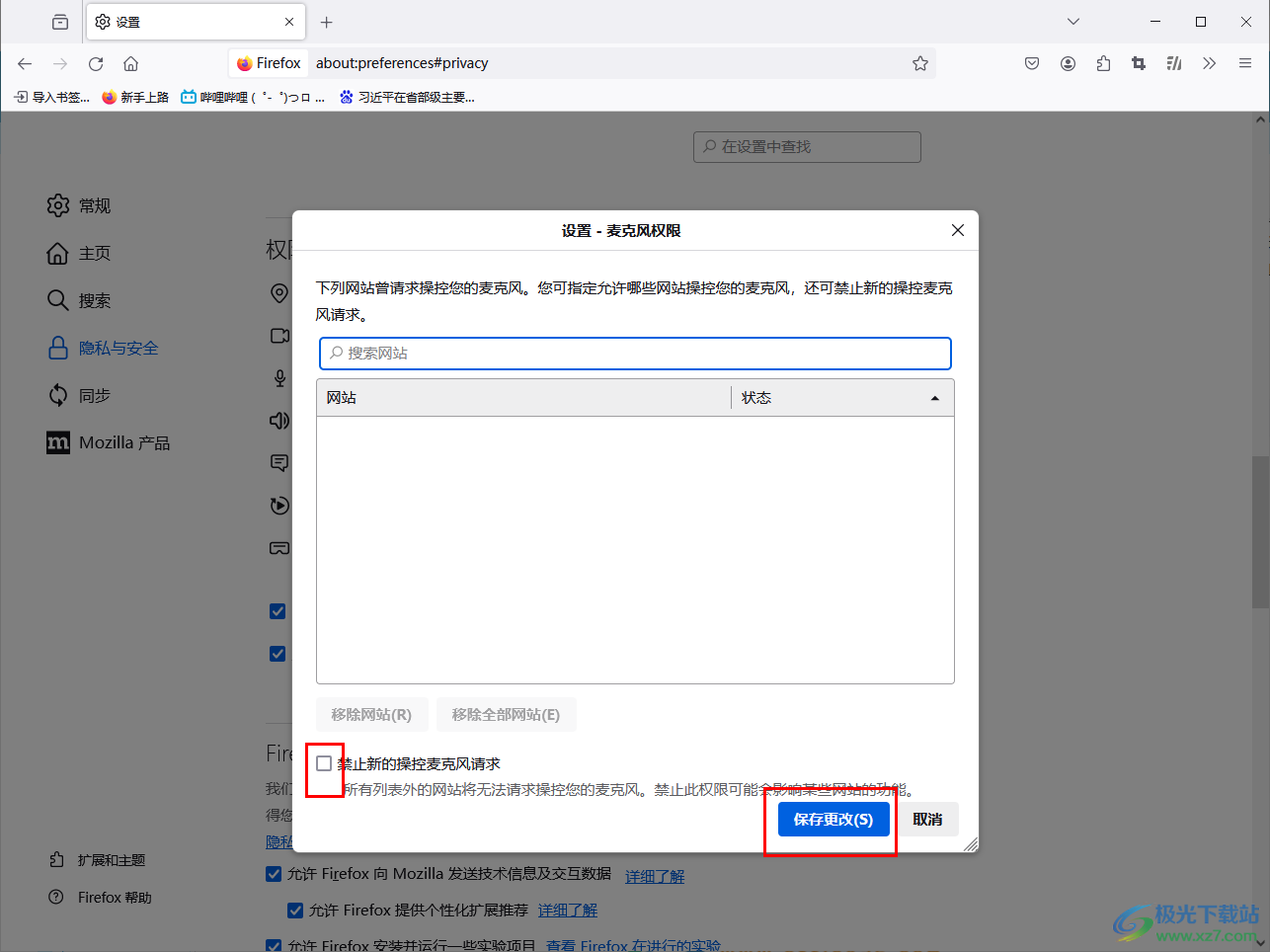
以上就是关于如何使用火狐浏览器设置允许网站请求使用麦克风的具体操作方法,如果你发现访问的网站需要使用到麦克风,但是没有请求使用麦克风的提示,那么可能是由于禁止麦克风的请求了,按照上述的方法进行解决即可,感兴趣的话可以操作试试。

大小:53.00 MB版本:v91.0.2.7905 简体中文版环境:WinAll, WinXP, Win7, Win10
- 进入下载

网友评论